让电脑关机的代码 电脑定时关机代码
更新时间:2023-06-02 11:41:22作者:jiang
在日常使用电脑时,我们常常需要进行定时关机的操作,例如在下载大量数据时,设定电脑完成任务后自动关机,以节约能耗和时间。此时我们需要掌握一些简单的指令或代码来实现这一操作。在Windows操作系统中,有多种方式可以实现定时关机的功能,其中最方便快捷的是通过执行一些简单的命令或者编写一些代码来实现定时关机的功能。以下将分享一些围绕让电脑关机的代码和电脑定时关机代码的知识,让大家能够更好地利用电脑的功能,提高工作和学习效率。
电脑定时关机代码
具体方法:
1.首先,我们在桌面上新建一个“文本文档”。
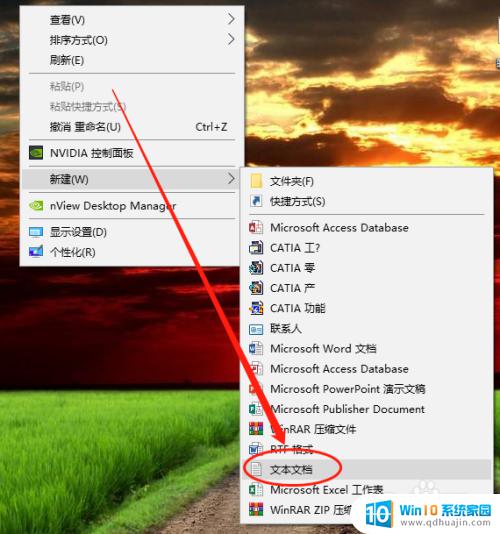
2.建好这个文本文档后,打开它。在里面输入代码“shutdown -s -t 60”代码中的空格不要忘记
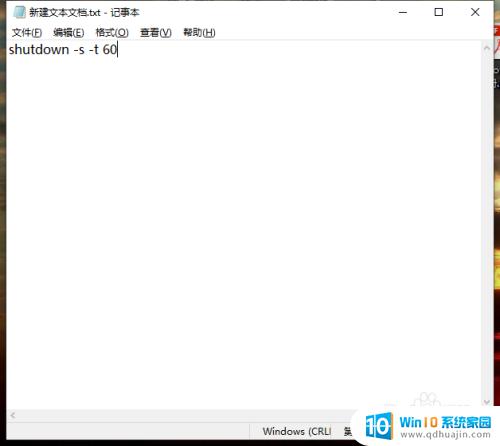
3.点击保存后,退出
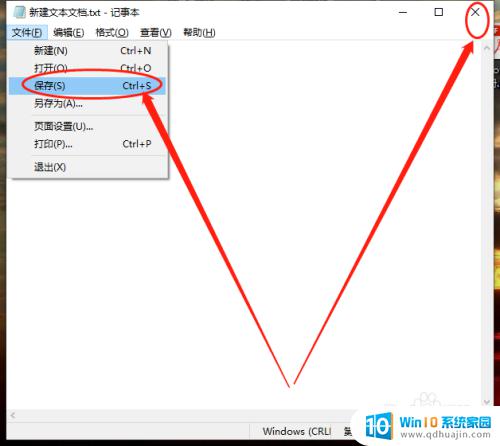
4.点击右键选择【重命名】;
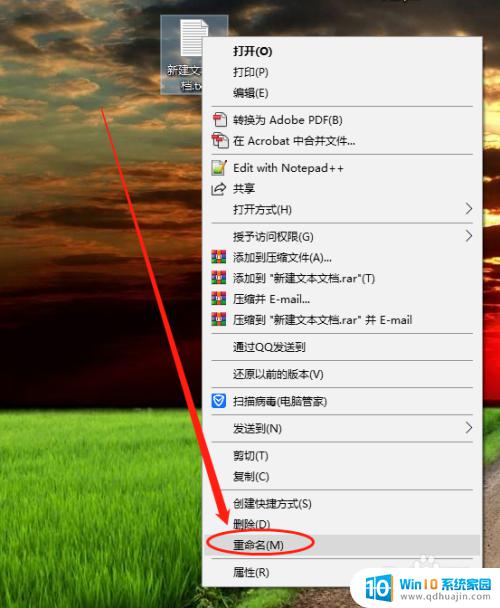
5.注意要修改文件的后缀名,把.txt改为.bat。
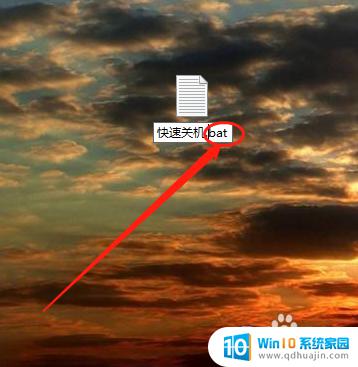
6.点击选择【是】;
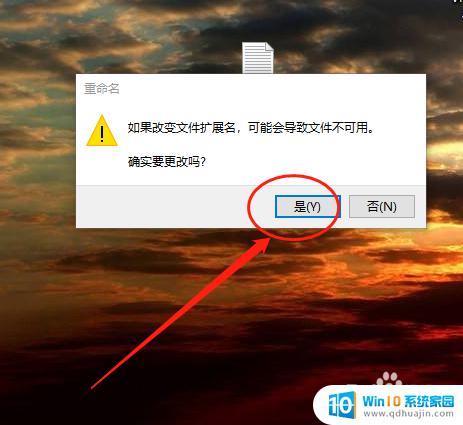
7.改变了后缀名以后,文件就变成这个样子了。

8.双击,运行即可
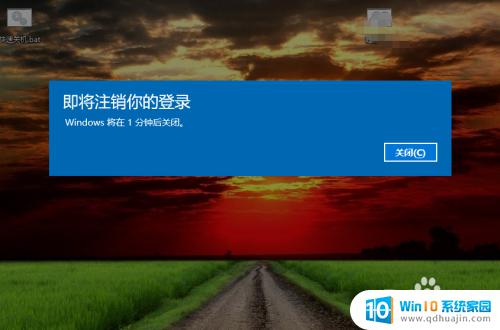
通过编写电脑关机的代码和定时关机代码,我们可以更加方便地管理和控制电脑的使用时间,不仅能够减少电脑的耗电,还能够保护电脑的使用寿命,提高工作和生活效率。
让电脑关机的代码 电脑定时关机代码相关教程
热门推荐
电脑教程推荐
win10系统推荐
- 1 萝卜家园ghost win10 64位家庭版镜像下载v2023.04
- 2 技术员联盟ghost win10 32位旗舰安装版下载v2023.04
- 3 深度技术ghost win10 64位官方免激活版下载v2023.04
- 4 番茄花园ghost win10 32位稳定安全版本下载v2023.04
- 5 戴尔笔记本ghost win10 64位原版精简版下载v2023.04
- 6 深度极速ghost win10 64位永久激活正式版下载v2023.04
- 7 惠普笔记本ghost win10 64位稳定家庭版下载v2023.04
- 8 电脑公司ghost win10 32位稳定原版下载v2023.04
- 9 番茄花园ghost win10 64位官方正式版下载v2023.04
- 10 风林火山ghost win10 64位免费专业版下载v2023.04